Visualiser les résultats des requêtes
Utilisez ce guide de démarrage rapide pour exécuter des requêtes SQL et visualiser vos résultats dans un notebook BigQuery :
- Exécutez une requête à l'aide de l'ensemble de données public
bigquery-public-data.ml_datasets.penguins. - Utilisez une cellule SQL pour itérer sur les résultats de votre requête.
- Utilisez une cellule de visualisation pour afficher la longueur et la profondeur moyennes du culmen des manchots femelles pour chaque espèce.
Avant de commencer
- Sign in to your Google Cloud account. If you're new to Google Cloud, create an account to evaluate how our products perform in real-world scenarios. New customers also get $300 in free credits to run, test, and deploy workloads.
-
In the Google Cloud console, on the project selector page, select or create a Google Cloud project.
Roles required to select or create a project
- Select a project: Selecting a project doesn't require a specific IAM role—you can select any project that you've been granted a role on.
-
Create a project: To create a project, you need the Project Creator role
(
roles/resourcemanager.projectCreator), which contains theresourcemanager.projects.createpermission. Learn how to grant roles.
-
In the Google Cloud console, on the project selector page, select or create a Google Cloud project.
Roles required to select or create a project
- Select a project: Selecting a project doesn't require a specific IAM role—you can select any project that you've been granted a role on.
-
Create a project: To create a project, you need the Project Creator role
(
roles/resourcemanager.projectCreator), which contains theresourcemanager.projects.createpermission. Learn how to grant roles.
-
Verify that billing is enabled for your Google Cloud project.
Vérifiez que l'API BigQuery est activée.
Si vous avez créé un nouveau projet, l'API BigQuery est automatiquement activée.
- Utilisateur BigQuery (
roles/bigquery.user) - Utilisateur Colab Enterprise (
roles/aiplatform.colabEnterpriseUser) Pour créer une cellule SQL dans votre notebook, cliquez sur SQL.
Saisissez la requête suivante :
SELECT * FROM `bigquery-public-data.ml_datasets.penguins`;Cliquez sur Exécuter la cellule.
Les résultats de la requête sont automatiquement enregistrés dans un DataFrame appelé
df.Créez une autre cellule SQL et remplacez le titre par
female_penguins.Saisissez la requête suivante, qui fait référence au DataFrame que vous venez de créer et filtre les résultats pour n'inclure que les manchots femelles :
SELECT * FROM {df} WHERE sex = 'FEMALE';Cliquez sur Exécuter la cellule.
Les résultats de la requête sont automatiquement enregistrés dans un DataFrame appelé
female_penguins.Pour créer une cellule de visualisation dans votre notebook, cliquez sur Visualisation.
Cliquez sur Choisir un DataFrame, puis sélectionnez
female_penguins.Une interface de graphique s'affiche.
Cliquez sur Graphique à nuage de points pour ouvrir un menu de graphiques, puis sélectionnez Graphique à barres verticales.
Dans la section Métrique, vérifiez que
culmen_length_mmetculmen_depth_mms'affichent. Si une métrique est manquante, cliquez sur Ajouter une métrique, puis sélectionnez-la. Pour supprimer une métrique, pointez sur son nom, puis cliquez sur Fermer.Pour chaque métrique, cliquez sur Modifier. Pour Agrégation, sélectionnez Moyenne.
- In the Google Cloud console, go to the Manage resources page.
- In the project list, select the project that you want to delete, and then click Delete.
- In the dialog, type the project ID, and then click Shut down to delete the project.
- En savoir plus sur les DataFrames BigQuery
- En savoir plus sur les cellules SQL dans Colab Enterprise
- En savoir plus sur les cellules de visualisation dans Colab Enterprise
- Découvrez comment visualiser des graphiques à l'aide de BigQuery DataFrames.
- Découvrez comment utiliser un notebook BigQuery DataFrames.
Autorisations requises
Pour créer et exécuter des notebooks, vous avez besoin des rôles IAM (Identity and Access Management) suivants :
Créer un notebook
Suivez les instructions de la section Créer un notebook à partir de l'éditeur BigQuery pour créer un notebook.
Exécuter une requête
Pour exécuter une requête SQL dans un notebook, procédez comme suit :
Visualiser les résultats
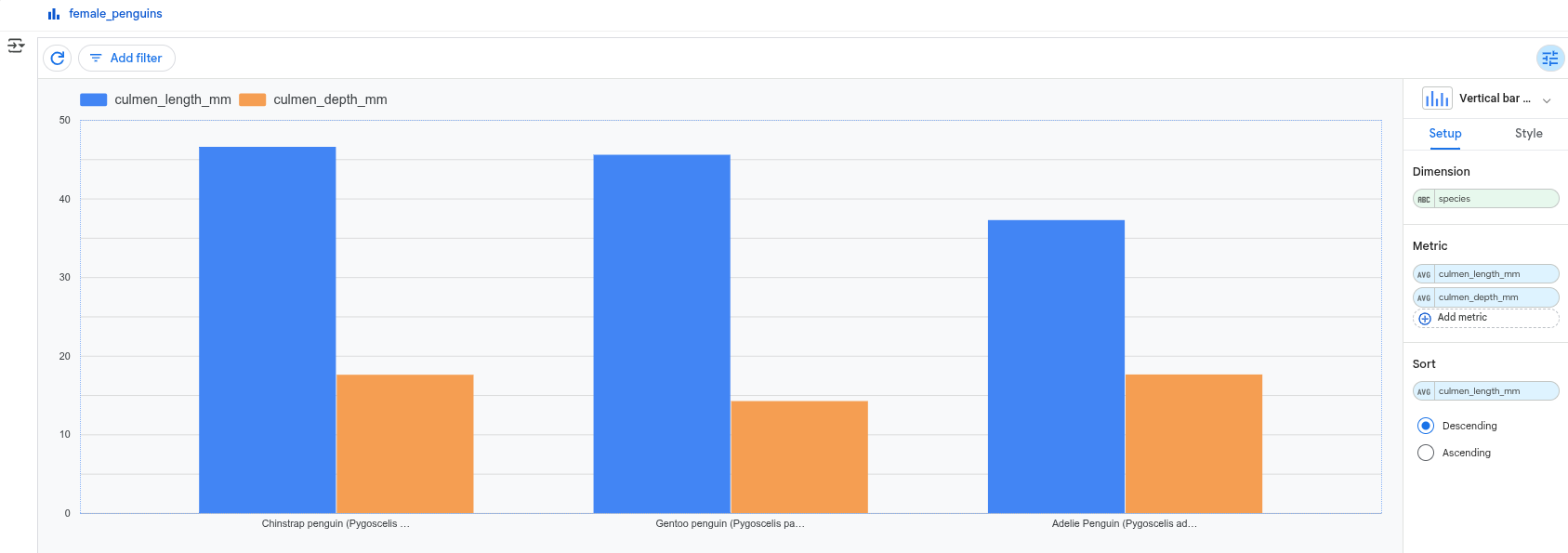
Effectuer un nettoyage
Le moyen le plus simple d'empêcher la facturation est de supprimer le projet que vous avez créé pour ce tutoriel.
Pour supprimer le projet :


